 Aktualisiert am 19. November 2021
Aktualisiert am 19. November 2021
Adresse

In der Adresse werden neben den üblichen Angaben zu Name, Ort und Kommunikation auch Attribute für die Verwendung in den verkaufs-, einkaufs- und projektbezogenen Prozessen verwaltet.
Zudem dient die Adresse als Informationsdrehscheibe für alle adressbezogenen Datensätze eines Portals. So können über das Adressdetail alle Projekte, Verkaufsdokumente, Einkaufsdokumente, Aktivitäten, Dokumente, Kundendienstfälle und Leistungen mit Bezug auf eine bestimmte Adresse erstellt, abgefragt und bearbeitet werden. Somit spielt die Adresse eine zentrale Rolle bei der Steuerung all der Abläufe, mit welchen sie in Beziehung steht.
|
Inaktiv setzen statt löschen Wird eine Adresse nicht mehr benötigt, so soll sie nicht gelöscht, sondern in den Status Inaktiv gesetzt werden. Das hat den Vorteil, dass alle bisherigen Relationen und die Kontaktgeschichte der Adresse weiterhin bestehen bleiben. |
Geklammerte Zahlen (z.B. "(2)") oder ein Stern ("*") in den Registern eines Containers zeigen an, wie viele Einträge im jeweiligen Register existieren oder ob ein Texteintrag in einem Bemerkungsregister besteht.
Die Symbolleiste
![]()
Die Symbolleiste in Adressen enthält verschiedene Schaltflächen für den schnellen Zugriff auf häufig genutzte Aktionen sowie ein Drop-Down Aktionen Menu, welches alle im jeweiligen Kontext ausführbaren Aktionen zur Auswahl stellt.
|
Mit Klick auf Speichern und schliessen wird die Adresse gespeichert und das aktive Fenster geschlossen. Die Funktion ist nur ausführbar, wenn alle Mussfelder einen Wert enthalten. |
|
|
Speichern und neu speichert die aktuell geöffnete Adresse, schliesst das aktive Fenster, legt einen neuen Adressdatensatz an und öffnet diesen zur Bearbeitung. Die Funktion ist nur ausführbar, wenn alle Mussfelder einen Wert enthalten. |
|
|
Speichert die Adresse. Das aktive Fenster bleibt für die weitere Bearbeitung geöffnet. Die Funktion ist nur ausführbar, wenn alle Mussfelder einen Wert enthalten. |
|
|
Mit der Combobox Firmenadresse/Privatadresse kann die Darstellung des geöffneten Fensters zwischen jener für eine Firma oder eine Privatperson gewechselt werden. Eine Firmenadresse besitzt keine personenbezogenen Hauptfelder. Es können dagegen, im Gegensatz zu einer Privatadresse, im Register Kontaktpersonen beliebige Kontakte verwaltet werden. Eine Privatadresse besitzt zusätzliche Hauptfelder für die Verwaltung persönlicher Informationen, jedoch kein Register Kontaktpersonen. Privatadressen werden dann benötigt, wenn in Projekten, im Kundendienst, im Verkauf oder im Einkauf Beziehungen mit Privatpersonen gepflegt werden. Das Kapitel Privatadresse enthält weitere Details zu diesem Objekt. Der Wechsel zwischen Firmen- und Privatadresse kann jederzeit stattfinden. |
|
|
Fügt der Adresse einen Dateianhang hinzu. Nach Ausführen der Aktion wird ein Dialog angezeigt, mit Hilfe dessen die anzufügende Datei aus der verfügbaren Verzeichnisstruktur des PCs oder eines verbundenen Netzwerklaufwerkes ausgewählt werden kann. |
|
|
Fügt der Adresse einen Dokumentverweis hinzu. Nach Ausführen der Aktion wird ein Dialog angezeigt, mit Hilfe dessen das Dokument ausgewählt werden kann. Ein Dokumentverweis zeigt stets auf ein Dokument in der Winoffice Prime Dokumentablage, ist selbst aber keine Datei. Dadurch können Dokumenteinträge im Dokumenteregister von Objekten erstellt werden, ohne dafür Kopien der betreffenden Dokumente erstellen zu müssen. Wird das Dokument, auf welches der Verweis zeigt, bearbeitet, so steht die aktuellste Version des Dokuments automatisch über alle Verweise im Zugriff. Nach Ausführen der Aktion wird in einem separaten Fenster eine Winoffice Prime Ansicht geöffnet, welche die Auswahl des Dokuments ermöglicht, auf welches der Verweis zeigen soll. Diese Aktion ist nur dann aktiv, wenn das Modul Document Management lizenziert und der Benutzer berechtigt ist, mit diesem Modul zu arbeiten. |
|
|
Startet den Scanvorgang eines Dokuments und fügt das gescannte Dokument der Adresse als Dateianhang an. Für das Scannen wird das in der Benutzeradministration eingerichtete Gerät verwendet. Diese Aktion ist nur dann aktiv, wenn das Modul Document Management lizenziert und der Benutzer berechtigt ist, mit diesem Modul zu arbeiten. |
|
Ein Ort für alle Dokumente Dateianhänge, Dokumentverweise und gescannte Dokumente werden alle im Register Dokumente des Containers Aktivitäten abgelegt und können von dort aus bearbeitet werden. |
|
Drag&Drop für Dokumente Dateianhänge und Dokumentverweise können auch mit Drag&Drop von Ihrem Ablageort in die Tabelle des Registers Dokumente gezogen und der Adresse angefügt werden. |
|
Verweis Die Symbolleiste kann je nach Bearbeitungsstatus der Adresse und je nach Berechtigung/Lizenzierung weitere Aktionen zur Auswahl stellen. Eine Beschreibung aller weiteren für Adressen anwendbaren Aktionen finden Sie im Kapitel Adressen. |
Details
Firma

Im Register Firma werden die primären Eigenschaften einer Adresse wie zum Beispiel deren Bezeichnung, Anschrift und Kommunikationswege.
Die Nummer der Adresse wird automatisch vom Portal beim ersten Speichern vergeben und kann nicht bearbeitet werden.
Beim Erfassen einer neuen Adresse ist die Checkbox Aktiv automatisch aktiviert. Ist die Firma einer Adresse erloschen oder wird sie aus anderen Gründen nicht mehr benötigt, so kann sie durch Entfernen des Hakens deaktiviert werden. Inaktive Adressen werden in der Ansicht Adressen in hellgrauer Schrift dargestellt. In Auswahllisten werden inaktive Adressen nicht zur Auswahl gestellt.
Im Feld Firma wird die Hauptbezeichnung für eine Adresse eingetragen. Die Felder Adresslinie 1, Adresslinie 2, Strasse sowie Postfach bietet Raum für erweiterte Firmenbezeichnungen sowie die Verwaltung ortsbezogener Informationen.
In das Doppelfeld PLZ, Ort wird links die Postleitzahl des Ortes ohne Landeskennzeichen und rechts der Ortsname eingegeben. Nach dem Verlassen des Feldes Postleitzahl wird die Ortschaft automatisch eingetragen, sofern diese in der Stammdatentabelle aller Postleitzahlen geführt und einmalig vorhanden ist. Bei mehreren Treffern mit der selben Postleitzahl kann mittels Combobox unter den gefundenen Ortschaften die passende ausgewählt werden.
In das Feld Land wird automatisch das Land eingesetzt, welches zu der ausgewählten PLZ/Ort Kombination gehört. Dies unter der Voraussetzung, dass diese Beziehung zwischen PLZ, Ort und Land in den Stammdaten korrekt geführt wird. Für Orte und Postleitzahlen, welche nicht in den Stammdaten eingetragen sind, kann das Land mittels der Auswahlliste (Taste F4) ausgewählt werden.
In das Feld Telefon sollte mit Vorteil eine Telefonnummer im Format +41 555 55 55 55 eingetragen werden. Derart erfasste Nummern können durch Anklicken des Telefonsymbols am rechten Rand des Feldes direkt angewählt werden. Voraussetzung dafür ist die Konfiguration der Telefonieschnittstelle (TAPI). Nach Klick auf das Telefonsymbol wird ein Anrufobjekt geöffnet und die im Feld eingetragene Nummer wird gewählt.
In das Feld Fax wird mit Vorteil eine Faxnummer im Format +41 555 55 55 56 eingetragen, damit die verwalteten Daten bei Bedarf möglichst standardkonform weiterverarbeitet werden können.
In das Feld Email wird die Hauptadresse der betreffenden Firma für elektronische Post eingetragen. Eine neue Email Nachricht an diese Adresse kann durch Klick auf das Briefsymbol am rechten Rand des Feldes erstellt werden.
Im Feld Website wird die Webadresse (URL) der Firma im Format www.domain.xxx verwaltet. Durch Anklicken des Symbols am rechten Rand des Feldes wird der auf dem PC konfigurierte Standard Webbrowser und darin die im Feld eingetragene URL geöffnet.
Die Felder Kunden- und Lieferantenstatus dienen der Klassierung der Verbindung zu der bearbeiteten Adresse. Die hier zur Verfügung stehende Auswahl wird in den Stammdaten des Portals verwaltet. Die gewählten Stati dienen insbesondere dazu, die Einträge in der Ansicht Adressen zu filtern oder die Auswertungen in Pivot Analysen und Dashboards einzugrenzen.
Zusätzliche Kommunikation

Im Register Zusätzliche Kommunikation können weitere Email Adressen und Telefonnummern der Firma verwaltet werden. Das sind z.B. allgemeine Email Adressen wie support@..., info@... oder verkauf@...
Im Feld Postadresse wird die Anschrift, basierend auf den dafür im Register Firma erfassten Feldern, zusammengestellt und angezeigt. Diese Adresse kann unabhängig von den zugrunde liegenden Feldern bearbeitet und in dieser Form für den Druck in Verkaufs- und Einkaufsbelegen oder auf Etiketten verwendet werden.
Klassifizierung

Das Register Klassifizierung dient dem Einordnen und Zuweisen der Adresse bezüglich der Region und Sprache sowie hinsichtlich der Verantwortlichkeiten.
Der im Feld Sprache ausgewählte Eintrag bezeichnet die Standardkorrespondenzsprache. Anhand dieser Einstellung kann zum Beispiel der sprachabhängige Druck von Verkaufs- oder Einkaufsdokumenten gesteuert werden.
Handelt es sich bei der Adresse um eine Niederlassung oder Tochtergesellschaft, so kann die Adresse der Muttergesellschaft, resp die Hauptadresse, im gleichnamigen Feld eingetragen werden.

Im Feld Typ kann ein Adresstyp ausgewählt werden. Die hier verfügbare Auswahl kann in den Stammdaten des Portals erweitert und bearbeitet werden. Dieses Attribut kann als Filterkriterium zum Beispiel in der Ansicht von Adressen genutzt werden
Meldungen

Die Meldungen sind in einem Subregister innerhalb der Klassifizierung zu finden. Hier werden beliebige Alarmmeldungen pro Adresse verwaltet, welche im gewünschten Zusammenhang angezeigt werden können. Neue Adressmeldungen werden mit Klick auf das "i" Symbol am linken Rand der Symbolleiste erstellt.
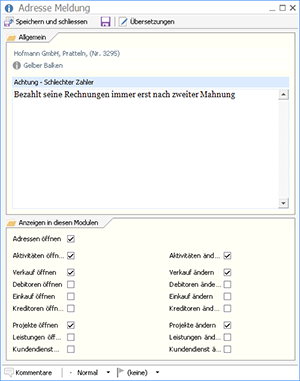
Die ersten beiden bearbeitbaren Felder einer Meldung dienen der Erfassung einer Kurzbezeichnung sowie eines Kommentars. Für die Anzeige der Meldung werden lediglich die Kurzbezeichnung sowie die Adresse verwendet.
Im Bereich Anzeigen in diesen Modulen kann mit Hilfe der verschiedenen Checkboxes bestimmt werden, in welchen Fällen die Meldung angezeigt wird (z.B. Klick auf Checkbox rechts neben Adressen öffnen bewirkt, dass die Meldung immer beim Öffnen der betreffenden Adressdetails angezeigt wird).

Die Meldung selbst wird in Form eines gelben Balkens am oberen Rand des jeweiligen Fensters eingeblendet.
Debitorendaten

In den Debitorendaten werden die für eine bestimmte Adresse geltenden Attribute für den Verkauf festgelegt und verwaltet.
|
Verwendung von Debitorendaten Werden in diesen Feldern keine Werte eingetragen, so verwendet Winoffice Prime für das Erstellen von Verkaufsdokumenten mit dieser Adresse die Standardwerte der Firma und/oder des Portals.
Im Fall, dass Vorgaben auf verschiedenen Ebenen existieren, werden diese nach folgender Rangordnung angewandt:
|
Im Feld Währung wird jene Währung festgelegt, in welcher der Adresse/dem Kunden üblicherweise Rechnung gestellt werden soll.
Falls im Feld Steuercode [Verkauf] ein Wert eingetragen ist, so wird dieser in die Kopfdaten jedes Verkaufsdokuments übernommen und übersteuert von dort die Steuercodevorgabe der einzelnen Dokumentpositionen. Mit anderen Worten werden damit die im Artikelstamm hinterlegten Steuercodes für das bestimmte Verkaufsdokument übersteuert. Dieses Vorgehen ist immer dann empfehlenswert, wenn die im inländischen Verkehr geltenden Steuercodes für ausländische Kunden ohne Steuerpflicht nicht gelten sollen. Wird dieses Feld leer gelassen, so werden die Steuercodes für jede Verkaufsdokumentposition aus den zugrunde liegenden Artikeldaten ermittelt und angewendet.
Das Feld Konto dient dazu, für die Adresse ein bestimmtes Debitorenkonto zu verwenden. Dies kann zum Beispiel abhängig von der Wahl der Währung erforderlich sein, damit die Offenen Posten pro Währung in eigenen Konti geführt werden und klar voneinander unterscheidbar bleiben können.
In den Firmenstammdaten ist ein Bankkonto eingetragen, auf welches Zahlungseingänge für sämtliche Kunden erfolgen. Soll für eine bestimmte Adressen (Zum Beispiel für jene, welchen Rechnung in einer Fremdwährung gestellt wird) ein abweichendes Zahlungseingangskonto verwendet werden, so kann dieses im Feld Bankkonto der betreffenden Adressen eingetragen werden. Dieses Konto wird danach in Verkaufsdokumenten für diese Adressen an Stelle des generellen Bankkontos verwendet.
In den Details jedes Artikels können Verkaufspreise in verschiedenen Währungen für eine von bis zu fünf Preisgruppen festgelegt werden (Preis 1 bis Preis 5). Nach der Auswahl einer Preisgruppe für die Adresse wird in Verkaufsdokumenten der damit korrespondierenden Preis pro Artikel und passender Währung angewandt.
Die geltenden Zahlungskonditionen können im Feld Konditionen für jede Adresse festgelegt werden. Konditionen bilden die Grundlage für die Fälligkeitsüberwachung der offenen Debitorenposten und dafür, ab wann eine Rechnung in der Ansicht Mahnwesen zur Erinnerung/Mahnung vorgeschlagen wird.
Ist im Feld Kreditlimite ein Wert eingetragen, so wird die dem Kunden zugesprochene Kreditlimite überwacht und bei deren Überschreitung eine Meldung (Gelber Balken) mit der Information zur Limite und dem aktuell offenen Saldo angezeigt. Diese Meldung wird angezeigt beim Öffnen der betr. Adresse, beim Öffnen oder Erstellen eines Verkaufsdokuments und beim Öffnen oder Erstellen eines Serviceauftrages.
|
Überschreiten der Kreditlimite Eine Kreditlimite ist überschritten, wenn gilt: Saldo der offenen Posten Debitoren (Summe der Beträge aller in die Debtoren freigegebenen, nicht abgeschlossenen Rechnungen abzüglich Summe der Beträge aller in die Debitoren freigegebenen, nicht abgeschlossenen Gutschriften abzüglich Summe aller in die Debitoren freigegebenen, nicht abgeschlossenen Zahlungen abzüglich aller in die Debitoren freigegebenen, nicht abgeschlossenen Rückzahlungen) ist grösser als die Kreditlimite. |
Die für einen Kunden geltende bevorzugte Form der Warenlieferung kann im Feld Lieferung festgehalten werden.
Mit der Mahnart wird gesteuert, ob, und wenn ja, unter welchen Bedingungen sowie in welchem Rhythmus ein Kunde an die Zahlung ausgestellter Rechnungen erinnert werden soll.
Im Feld Steuernummer kann die UID des Kunden verwaltet werden. Diese kann für bestimmte Auswertungen und Reports verwendet werden.
Das Feld Kunde Nr. bietet die Möglichkeit, eine individuelle Kundennummer zu vergeben, falls die von Winoffice Prime automatisch generierte Adressnummer nicht als Kundennummer verwendet werden soll. Dieses Feld kann im Gegensatz zur Adressnummer einen alphanumerischen Wert (Ziffern und Zeichen gemischt) enthalten. Bei Verwendung der Kunde Nr. an Stelle der Adressnummer müssen ggf. auch jene Vorlagen angepasst werden, in welchen die Adressnummer verwendet wird (z.B. Verkaufsdokumentvorlagen)
Mit Eingabe der Rechnungs- und Lieferadresse kann bestimmt werden, an welche von der Adresse abweichende Anschrift in der Regel Waren ausgeliefert werden sollen (Lieferadresse) und an welche abweichende Adresse von Rechnung gesendet werden sollen. Das Eintragen einer abweichenden Rechnungsadresse ist in all jenen Fällen angebracht, in welchen Rechnungen zur Prüfung oder Verarbeitung/Verbuchung an eine andere als die Schuldneradresse gehen sollen.
|
Bitte beachten Sie Die in einem Verkaufsdokument eingesetzte Adresse wird stets als Schuldneradresse geführt. Dies ungeachtet dessen, ob eine Rechnung an diese oder an einen abweichenden Rechnungsempfänger gehen. |
Dokumentenkonfiguration
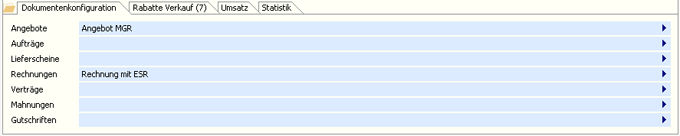
Die Dokumentenkonfiguration im ersten Subregister innerhalb der Debitorendaten bietet die Möglichkeit, einer Adresse spezifische Verkaufsdokumentvorlagen zuzuweisen, welche von jenen in den Firmen- und Standortdetails abweichen.
Beim Druck von Verkaufsdokumenten wird demzufolge jene Vorlage verwendet, welche nach folgender Rangordnung zugewiesen ist:
-
Vorlage in Dokumentkonfiguration der Adresse (hier beschrieben)
-
Vorlage in Standortdetails
-
Vorlage in Firmendetails
Umsatz

Das Subregister Umsatz innerhalb der Debitorendaten enthält einen MIS Pivot, mit dessen Hilfe die mit der Adresse erzielten Betrags- und Mengenumsätze ausgewertet werden können. Die Pivottabelle weist fakturierte Beträge in Portalwährung inkl. und exkl. MWST aus.
Statistik

Das Subregister Statistik innerhalb der Debitorendaten schliesslich erlaubt die Beurteilung bestimmter Verkaufskennzahlen. Diese sind weitgehend selbsterklärend.
Die Kaufkraft berechnet sich aus der in den Debitorendaten eingetragenen Kreditlimite abzüglich dem Betrag für alle noch offenen Rechnungen abzüglich dem Betrag für offene Aufträge zuzüglich dem Betrag für ausgestellte und noch nicht ausgeglichene Gutschriften.
|
Statistik auch für Kreditorendaten Analog zu der Statistik in den Debitorendaten ist auch ein Subregister Statistik in den Kreditorendaten verfügbar. |
Kreditorendaten

In den Kreditorendaten werden die für eine bestimmte Adresse geltenden Attribute für den Einkauf festgelegt und verwaltet
|
Verwendung von Kreditorendaten Werden in diesen Feldern keine Werte eingetragen, so verwendet Winoffice Prime für das Erstellen von Einkaufsdokumenten mit dieser Adresse die Standardwerte der Firma und/oder des Portals.
Im Fall, dass Vorgaben auf verschiedenen Ebenen existieren, werden diese nach folgender Rangordnung angewandt:
|
Im Feld Währung wird jene Währung festgelegt, in welcher die Adresse/der Lieferant üblicherweise die Kreditorenrechnungen ausstellt.
Falls im Feld Steuercode [Einkauf] ein Wert eingetragen ist, so wird dieser in die Kopfdaten jedes Einkaufsdokuments übernommen und übersteuert von dort die Steuercodevorgabe der einzelnen Dokumentpositionen. Mit anderen Worten werden damit die im Artikelstamm hinterlegten Steuercodes für das bestimmte Einkaufsdokument übersteuert. Dieses Vorgehen ist immer dann empfehlenswert, wenn die im inländischen Verkehr geltenden Steuercodes für ausländische Lieferanten übersteuert werden sollen. Wird dieses Feld leer gelassen, so werden die Steuercodes für jede Einkaufsdokumentposition aus den zugrunde liegenden Artikeldaten ermittelt und angewendet.
Das Feld Konto dient dazu, für die Adresse ein bestimmtes Kreditorenkonto zu verwenden. Dies kann zum Beispiel abhängig von der Wahl der Währung erforderlich sein, damit die Offenen Posten pro Währung in eigenen Konti geführt werden und klar voneinander unterscheidbar bleiben können.
Falls im Feld Bankkonto ein Wert eingetragen ist, so wird dieser in Kreditorenrechnungen übernommen, sobald darin die Adresse zugewiesen wird und übersteuert dort die Vorgaben, welche in den Firmen- bzw. Standortstammdaten hinterlegt sind. Dies ist besonders empfehlenswert, wenn das für inländische Zahlungen verwendete Bankkonto im Fall von Auslandzahlungen übersteuert werden soll.
Die geltenden Zahlungskonditionen können im Feld Konditionen für jede Lieferantenadresse festgelegt werden. Konditionen bilden die Grundlage für die Fälligkeitsüberwachung der offenen Kreditorenposten.
Ist im Feld Kreditlimite ein Wert eingetragen, so wird die vom Lieferanten zugesprochene Kreditlimite überwacht und bei deren Überschreitung eine Meldung (Gelber Balken) mit der Information zur Limite und dem aktuell offenen Saldo angezeigt. Diese Meldung wird angezeigt beim Öffnen der betr. Adresse, beim Öffnen oder Erstellen eines Verkaufsdokuments und beim Öffnen oder Erstellen eines Serviceauftrages.
|
Überschreiten der Kreditlimite Eine Kreditlimite ist überschritten, wenn gilt: Saldo der offenen Posten Kreditoren (Summe der Beträge aller freigegebenen, nicht abgeschlossenen Kreditorenrechnungen abzüglich Summe der Beträge aller freigegebenen, nicht abgeschlossenen Kreditorengutschriften abzüglich Summe aller freigegebenen, nicht abgeschlossenen Kreditorenzahlungen abzüglich aller freigegebenen, nicht abgeschlossenen Kreditorenrückzahlungen) ist grösser als die Kreditlimite. |
Die für einen bestimmten Lieferanten geltende bevorzugte Form der Warenlieferung kann im Feld Lieferung festgehalten werden. Tage erinnern gibt vor, nach Ablauf welcher Frist der Lieferant an eine verzögerte Lieferung erinnert werden soll. Mit Tage mahnen steht ein Feld für die Ermahnung des Lieferanten zur Verfügung.
Das Feld Lieferant Nr. bietet die Möglichkeit, eine individuelle Lieferantennummer zu vergeben, falls die von Winoffice Prime automatisch generierte Adressnummer nicht als Lieferantennummer verwendet werden soll. Dieses Feld kann im Gegensatz zur Adressnummer einen alphanumerischen Wert (Ziffern und Zeichen gemischt) enthalten. Bei Verwendung der Lieferant Nr. an Stelle der Adressnummer müssen ggf. auch jene Vorlagen angepasst werden, in welchen die Adressnummer verwendet wird (z.B. Einkaufsdokumentvorlagen)
Mit Eingabe der Rechnungs- und Lieferadresse kann bestimmt werden, an welche von der eigenen Adresse abweichende Anschriften in der Regel Waren angeliefert werden sollen (Lieferadresse) und an welcher von der eigenen Adresse abweichenden Empfangsadresse Rechnungen des Lieferanten empfangen werden sollen. Das Eintragen einer abweichenden Rechnungsadresse ist in all jenen Fällen angebracht, in welchen Rechnungen zur Prüfung oder Verarbeitung/Verbuchung an eine andere als die eigene Adresse gehen sollen.
Mit Hilfe der beiden Felder Artikel und Variante kann bestimmt werden, welche Standardkontierung bei der Erfassung von Kreditorenrechnungen verwendet werden soll. Sind Einträge in diesen Feldern vorhanden, so werden diese Werte automatisch in die Erfassungsmaske einer Kreditorenrechnung übernommen, sobald diese für die betr. Adresse erfasst wird. Beim Speichern der Kreditorenrechnung wird sodann automatisch eine Positionszeile erstellt, welche die für den verwendeten Artikel bzw. die Variante eingetragenen Werte des Einkaufs-Erfolgskontos sowie des -Steuercodes übernehmen.
|
Bitte beachten Sie Das Einsetzen eines Standardartikels/einer Standardvariante wird nur dann empfohlen, wenn Rechnungen des betr. Lieferanten jeweils mit einer einzigen Kontierungsposition verbucht werden können. Es ist nicht geeignet für Fälle, in welchen Kreditorenrechnungen verschiedene Kontierungspositionen aufweisen müssen. |
Zahlungswege

Im Subregister Zahlungswege innerhalb der Kreditorendaten werden alle bekannten und im Portal verwalteten Wege (Konto- und Zahlungsverkehrsinformationen des Lieferanten) aufgeführt, über welche Zahlungen an eine bestimmte Lieferantenadresse erfolgen können.
|
Bitte beachten Sie Nicht mehr gültige Zahlungswege sollten in den Status Inaktiv gesetzt werden, damit sie nicht irrtümlich bei der Erfassung einer Kreditorenrechnung verwendet werden. |
Über die Auswahl der Symbolleiste können neue Zahlungswege folgender Typen erstellt und bearbeitet werden:
-
Ausland: Zahlungen in beliebiger Währung an ausländische Banken via SWIFT oder mittels Bankangaben.
-
Bar: Zahlungen in beliebiger Währung in bar.
-
ESR: Zahlungen in CHF mit organgem Einzahlungsschein mit Referenznummer.
-
IBAN: Zahlungen an Schweizer Banken in EUR oder CHF
-
Kreditkarte: Zahlungen in beliebiger Währung via Kreditkarte
-
QR: Zahlungen in CHF und EUR mittels QR IBAN und Referenznummer
-
SEPA: Zahlungen an ausländische Banken in EUR
Kennungen
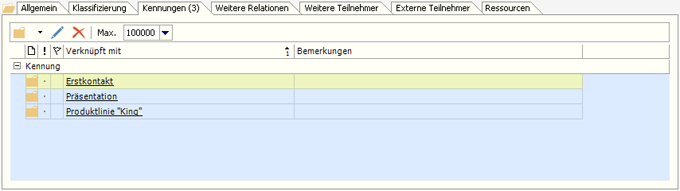
Kennungen dienen in Winoffice Prime der Klassifizierung von Datensätzen. Kennungen können neben den pro Objekt vorhandenen Ordnungskriterien auch zur freien Strukturierung verwendet und mittels Schnellzugriff als Filterkriterium in den jeweiligen Ansichten eingesetzt werden.
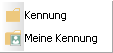
Mit Klick auf eines der beiden verfügbaren Ordnersymbole kann entweder eine globale (Globale Kennungen können von allen Benutzern verwendet werden und werden in den Stammdaten verwaltet) oder eine persönliche Kennung (Persönliche Kennungen können nur von jenem Mitarbeiter verwendet werden, welcher diese in seinen Kennungen verwaltet) zugewiesen werden.
|
Bitte beachten Sie Globale und persönliche Kennungen müssen typisiert sein, damit sie mit Hilfe der dafür vorgesehenen Buttons in der hier beschriebenen Containerseite eingefügt werden können. Zur Typisierung von Kennungen s. auch Kennung. |
Weitere Relationen
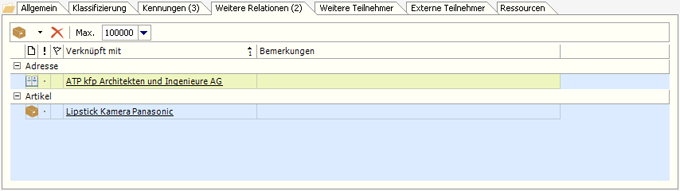
Im Register Weitere Relationen können Relationen zu weiteren Datensätzen eingetragen werden. Die Details dieser so verbundenen Objekte können durch einfachen Klick auf den jeweiligen Link (unterstrichenen Eintrag) in der Spalte Verknüpft mit geöffnet werden.
Sicherheit
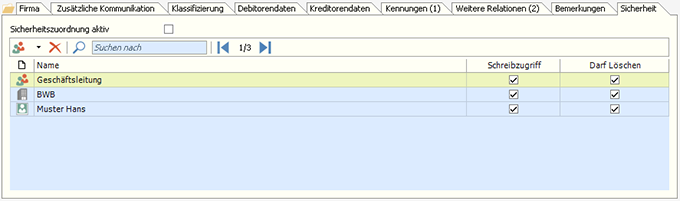
Im Register Sicherheit kann der Zugriff auf eine Adresse für bestimmte Benutzer, Teams oder Firmen eingeschränkt werden.
Mit Aktivieren der Checkbox Sicherheitszuordnung werden alle in der Tabelle eingetragenen Einstellungen aktiv. Die Checkbox kann nur aktiviert werden, wenn mindestens ein Eintrag in der Tabelle der Zuordnungen enthalten ist. Wird die Checkbox deaktiviert, bleiben die in der Tabelle eingetragenen Zuordnungen zwar vorhanden, sie sind jedoch unwirksam und die Adresse kann von allen Benutzern des Portals uneingeschränkt genutzt verwendet.
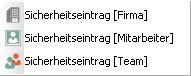
Neue Sicherheitszuordnungen können über die Symbolleiste der Tabelle erstellt und gelöscht werden:
-
Mit Sicherheitseintrag [Firma] kann der Zugriff auf eine Adresse auf die Mitarbeiter einer bestimmten Firma beschränkt werden.
-
Mit Sicherheitseintrag [Team] kann der Zugriff auf eine Adresse auf die Mitglieder eines bestimmten Teams beschränkt werden.
-
Mit Sicherheitseintrag [Mitarbeiter] kann der Zugriff auf eine Adresse auf bestimmte Mitarbeiter beschränkt werden.
Sind gleichzeitig mehrere Sicherheitseinträge vorhanden, so wirken diese kumulativ. Das heisst, dass im oben gezeigten Ausschnitt Hans Muster und das Team Geschäftsleitung auch dann eine Zugriffsberechtigung für die Adresse erhalten, wenn sie nicht als Mitarbeiter der Firma BWB geführt werden.
Sind die Checkboxes Schreibzugriff oder Darf Löschen aktiviert, so besitzen die Mitglieder des jeweiligen Sicherheitseintrages auch die Berechtigung zum Löschen und/oder Bearbeiten der Adresse.
|
Weitere Infos Weitere Informationen zum Konzept der Sicherheitseinstellungen finden sich im Kapitel Firmensicherheit. |
Kontaktpersonen

Im Register Kontaktpersonen werden alle Ansprechpartner verwaltet, welche zu einer Firmenadresse gehören. Neue Kontaktpersonen werden aus der Symbolleiste erstellt
|
Löschen von Kontaktpersonen Kontaktpersonen können nur gelöscht werden, wenn keine Relationen zu oder von anderen Objekten des Portals mehr für die betreffende Kontaktperson existieren. Es wird daher empfohlen, nicht mehr benötigte Kontaktpersonen nicht zu löschen, sondern ihnen den Status Inaktiv zuzuweisen. Das hat den Vorteil, dass alle bisherigen Relationen und die Kontaktgeschichte der Kontaktperson weiterhin bestehen bleiben. |
Verkauf

Sofern eine Lizenz für das Modul Auftragsbearbeitung besteht und der Benutzer berechtigt ist, Verkaufsdokumente einzusehen, wird im Register Verkauf eine Liste aller Verkaufsdokumente (Angebote, Auftragsbestätigungen, Lieferscheine, Rechnungen, Verkaufsgutschriften, Verträge und Mahnungen) angezeigt, welche für die entsprechende Adresse im Portal verwaltet werden. Die Tabelle ist nach Dokumentart gruppiert.
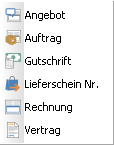
Die Verkaufsdokumente können geöffnet, bearbeitet und mit Hilfe der Symbolleiste neu erstellt werden.
Einkauf

Sofern eine Lizenz für das Modul Einkauf besteht und der Benutzer berechtigt ist, Einkaufsdokumente einzusehen, wird im Register Einkauf eine Liste aller Bestellungen, Lieferantenrechungen und Einkaufsgutschriften angezeigt, welche für die entsprechende Adresse im Portal verwaltet werden. Die Tabelle ist nach Dokumentart gruppiert.
Die angezeigten Bestellungen und Gutschriften können geöffnet sowie bearbeitet und Bestellungen können mit Hilfe der Symbolleiste neu erstellt werden.
Aktivitäten
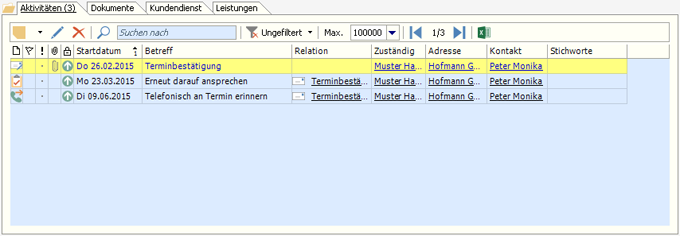
Im Register Aktivitäten werden die für die Adresse vorhandenen Relationen zu Terminen, Emails, Notizen, Anrufen und Aufgaben aufgelistet. Werden mit Hilfe der Symbolleiste neue Objekte der Gruppe Aktivitäten erstellt, so erhalten diese eine Relation zu der Adresse und werden nach dem Speichern ebenfalls in der Liste angezeigt.
Die Tabellenspalten und ihre Anordnung können über die Funktionen der Symbol- und Spaltenkopfleiste von jedem Benutzer personalisiert gestaltet werden.
Dokumente

Im Register Dokumente werden die für die Adresse vorhandenen Dokumente, Dokumentverweise (Dokumentlinks) und Dateianhänge aufgelistet. Neue Objekte der Gruppe Dokument können mit Hilfe der Symbolleiste erstellt, neue Dateianhänge können mit Drag&Drop in die Tabelle gezogen werden.
Dokumente, Dokumentverweise und gescannte Dokumente stehen nur dann zur Verfügung, wenn das Modul Document Management lizenziert und der Benutzer berechtigt ist, mit Dokumenten zu arbeiten.
Die Tabellenspalten und ihre Anordnung können über die Funktionen der Symbol- und Spaltenkopfleiste von jedem Benutzer personalisiert gestaltet werden.
Kundendienst
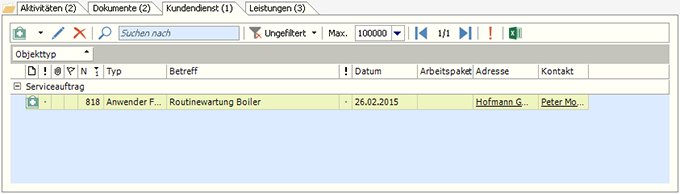
Im Register Kundendienst werden die für die Adresse vorhandenen Relationen zu Änderungen, Serviceaufträgen und Wissenseinträgen aufgelistet. Das Register wird nur angezeigt, wenn das Modul Kundendienst lizenziert und der Benutzer berechtigt ist, mit diesem Modul zu arbeiten.
Werden mit Hilfe der Symbolleiste neue Kundendiensteinträge erstellt, so erhalten diese eine Relation zur Adresse und werden nach dem Speichern ebenfalls in der Liste angezeigt.
Die Tabellenspalten und ihre Anordnung können über die Funktionen der Symbol- und Spaltenkopfleiste von jedem Benutzer personalisiert gestaltet werden.
Leistungen
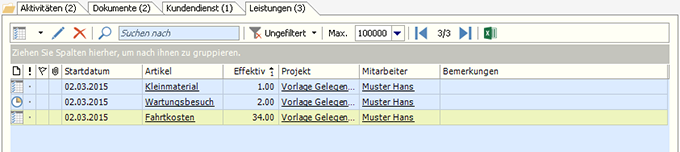
Im Register Leistungen werden die für die Adresse vorhandenen Relationen zu Leistungen und Spesen aufgelistet. Das Register wird nur angezeigt, wenn das Modul Projekte & Leistungen lizenziert und der Benutzer berechtigt ist, mit diesem Modul zu arbeiten.
|
Bitte beachten Sie Im Gegensatz zu anderen Objekten ist es in Adressen nicht möglich, Leistungen und Spesen direkt aus diesem Register zu erfassen. |
Die Tabellenspalten und ihre Anordnung können über die Funktionen der Symbol- und Spaltenkopfleiste von jedem Benutzer personalisiert gestaltet werden.
© Winoffice AG 2021. Alle Rechte vorbehalten.